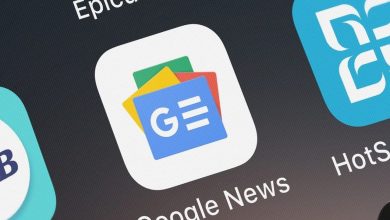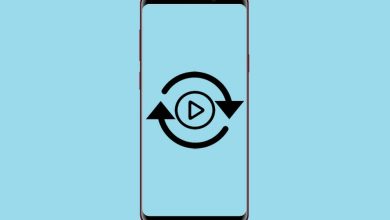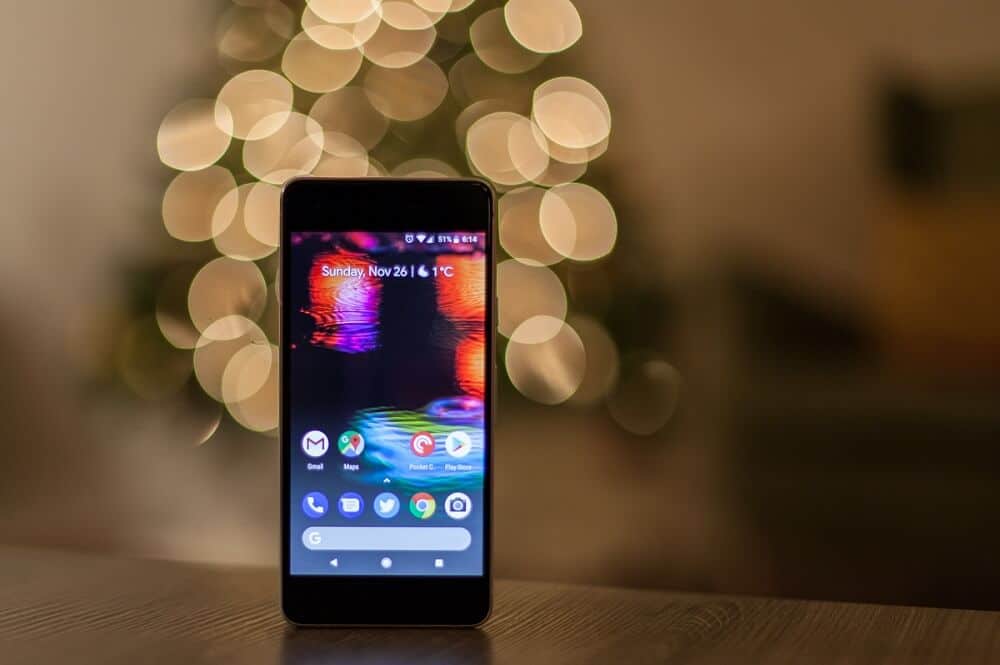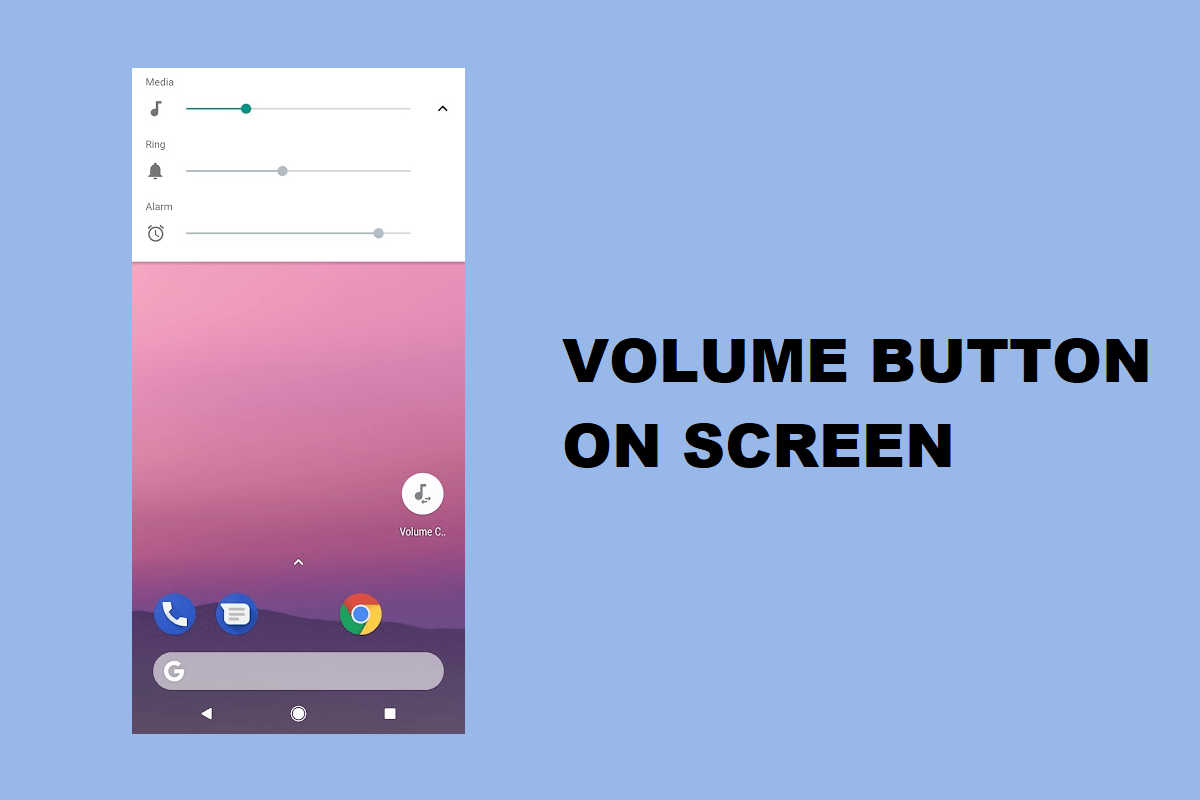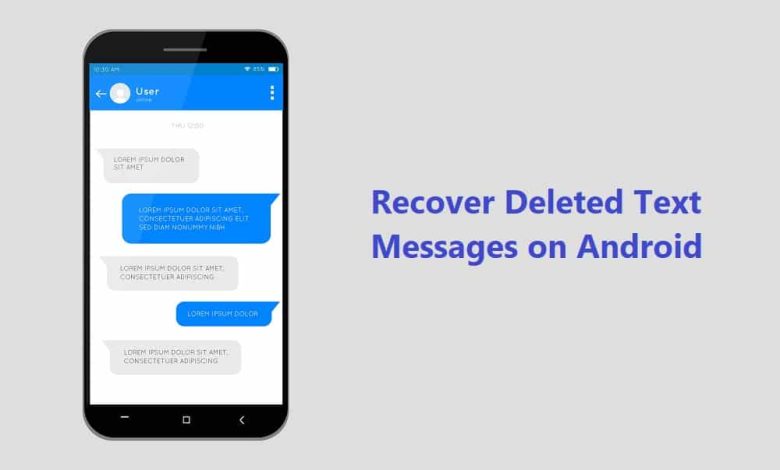
¿Alguna vez eliminó un mensaje de texto accidentalmente en su dispositivo Android y se arrepintió de inmediato? Bueno, ¡bienvenido al club!
Por su eficacia y fiabilidad, los mensajes de texto son la forma de comunicación más extendida en el mundo actual. Vivir en este mundo acelerado no deja a nadie con mucho tiempo para perder y, por lo tanto, las personas prefieren enviar mensajes de texto en lugar de llamadas de voz y videollamadas para ahorrar tiempo.
Los mensajes de texto son una bendición y, a menudo, muchos de nosotros terminamos con tales bendiciones (textos) que tienen años. ¡Seamos sinceros! Uno simplemente no tiene tiempo para eliminarlos o tal vez eres un acaparador de mensajes de texto como yo y no puedes decidirte a eliminarlos. Cualquiera que sea la razón por la que los textos son importantes para todos nosotros.
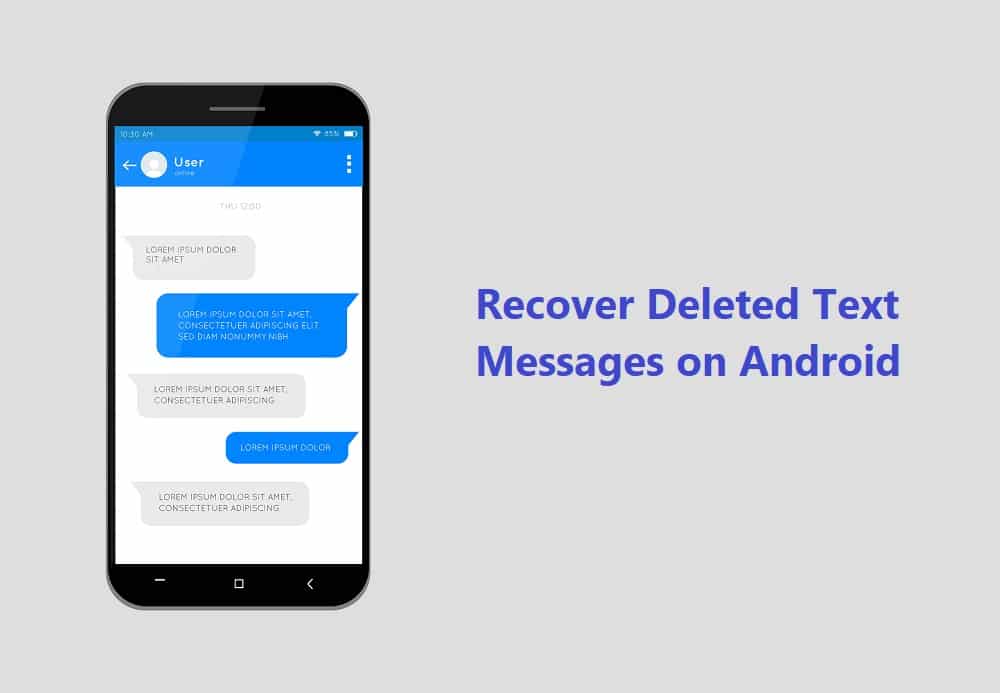
Entonces, supongamos que es propietario de un Android y termina eliminando un mensaje importante accidentalmente junto con mensajes innecesarios, ¿puede recuperarlo?
Índice de contenidos
6 formas de recuperar mensajes de texto eliminados en Android
Bueno, aquí hay algunos métodos para recuperar mensajes de texto eliminados en un teléfono Android:
Método 1: Pon tu teléfono en modo avión
Tan pronto como se dé cuenta de que ha eliminado un mensaje importante, lo primero que debe hacer es poner su teléfono en modo avión. Esto cortará su conexión Wi-Fi y redes móviles, y no permitirá que ningún dato nuevo sobrescriba sus mensajes de texto/SMS. Asegúrate de no usar tu cámara, grabar audio o descargar datos nuevos.
Pasos para poner su teléfono en modo avión:
1. Desplácese hacia abajo Barra de acceso rápido y navegar Modo avión.
2. Activarlo y esperar a que corten las redes.
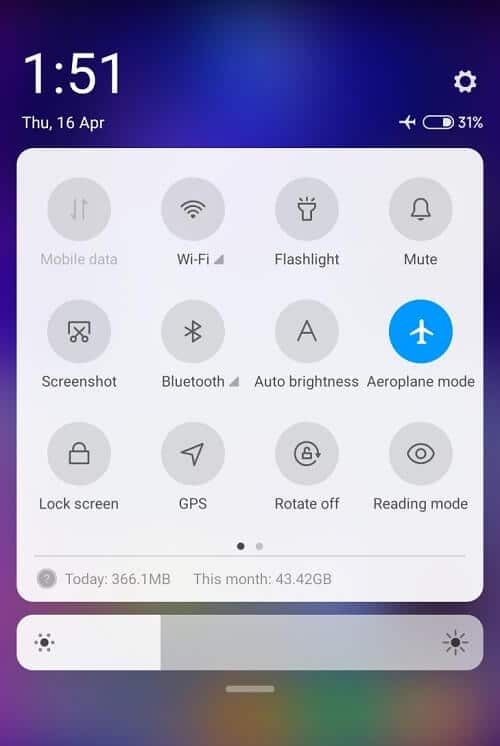
Método 2: Pida al remitente que vuelva a enviar el SMS
La respuesta más obvia y lógica a esta situación sería pedirle al remitente que reenvíe el mensaje de texto. Si esa persona en el otro extremo aún tiene el mensaje, puede enviarlo nuevamente o reenviarle una captura de pantalla. Esta es una solución muy discreta y rentable. Vale la pena intentarlo.
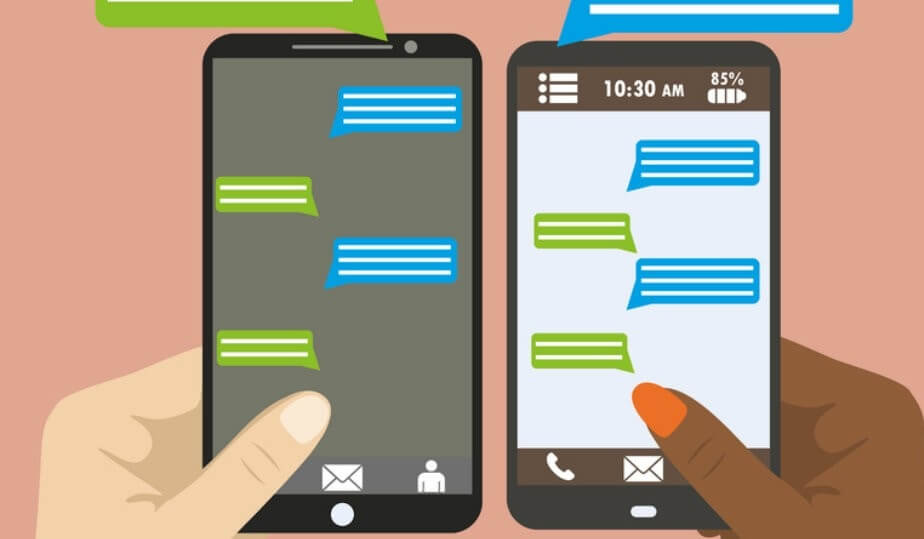
Método 3: utilice la aplicación SMS Back Up+
Cuando nada funciona realmente, las aplicaciones de terceros vienen al rescate. La aplicación SMS Backup+ está especialmente diseñada para recuperar su historial de llamadas, mensajes de texto, MMS en su cuenta de Google, etc. Puede encontrarla fácilmente en Google Play Store, también de forma gratuita. Lo único que debes hacer es descargarlo y esperar a que se instale.
Pasos para usar SMS Backup+:
1. Después de descargarlo de Tienda de juegos de Google, Lanzamiento la aplicación.
2. Acceso con su cuenta de Google activando el botón Conectar opción.
3. Ahora, simplemente tienes que hacer clic en el Pestaña de copia de seguridad e indique a la aplicación cuándo realizar la copia de seguridad y qué se debe guardar.
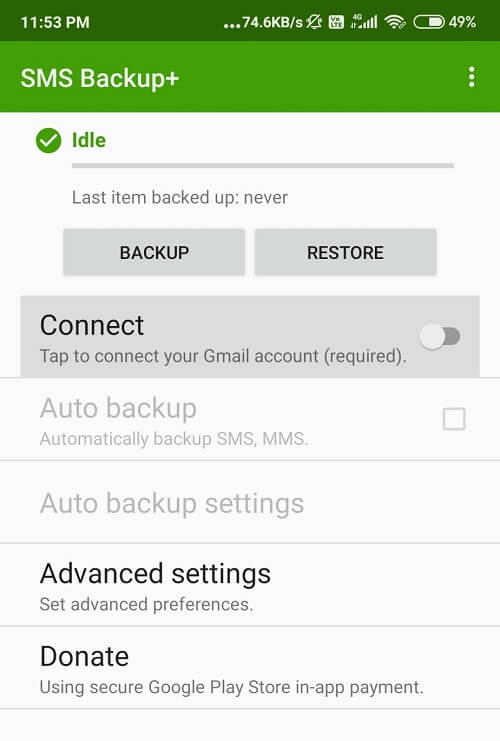
Tu trabajo aquí está hecho. Finalmente, recibirá todos los datos respaldados en su cuenta de Gmail en una carpeta llamada SMS (generalmente).
¿No era tan simple?
Lea también: Cómo descongelar tu teléfono Android
Método 4: recuperar mensajes a través de Google Drive
Más vale prevenir que curar, ¿verdad? Siempre es mejor ser cauteloso al principio que arrepentirse después. Casi todos los fabricantes hoy en día ofrecen una cierta cantidad de almacenamiento, como Samsung nos proporciona 15 GB de almacenamiento en la nube de forma gratuita. Esto puede ayudarlo a realizar copias de seguridad de archivos multimedia y datos importantes, que también incluyen mensajes de texto. Google Drive también ofrece las mismas funciones, eso también sin gastar un centavo.
Los pasos para usar Google Drive son:
1. Busca Ajustes en el cajón de la aplicación y busque Google (Servicios y preferencias) en la lista desplegable.
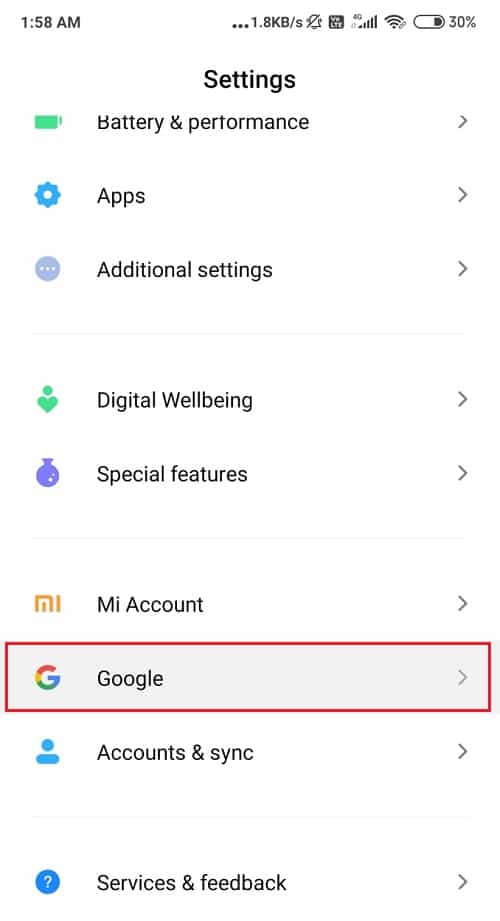
2. Selecciónalo y toca en el Respaldo opción.
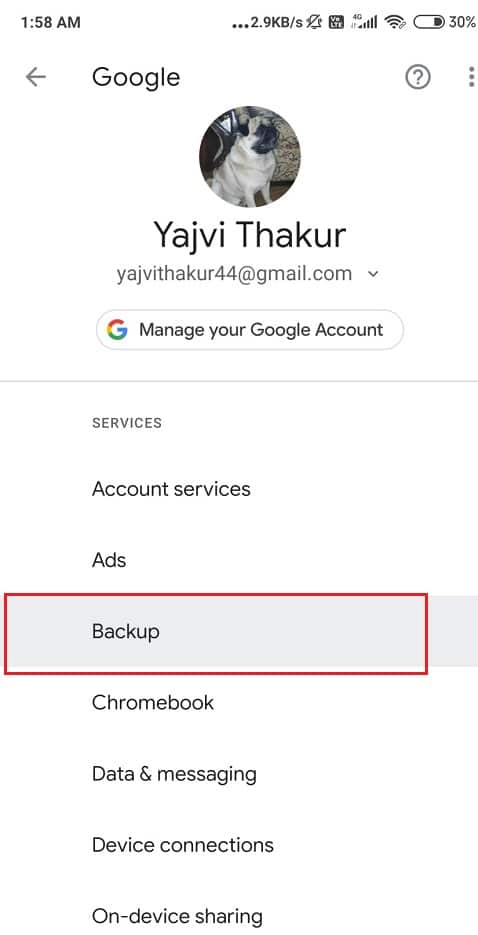
3. Alterne el Copia de seguridad en Google Drive opción en.
4. Simplemente, agregar una cuenta para hacer una copia de seguridad de sus datos y archivos.
5. Ahora, elige el frecuencia de copias de seguridad El diario El intervalo suele estar bien para la mayoría de los usuarios, pero también puede seleccionar Cada hora para una mejor seguridad.
6. Una vez hecho esto, presione Copia ahora.
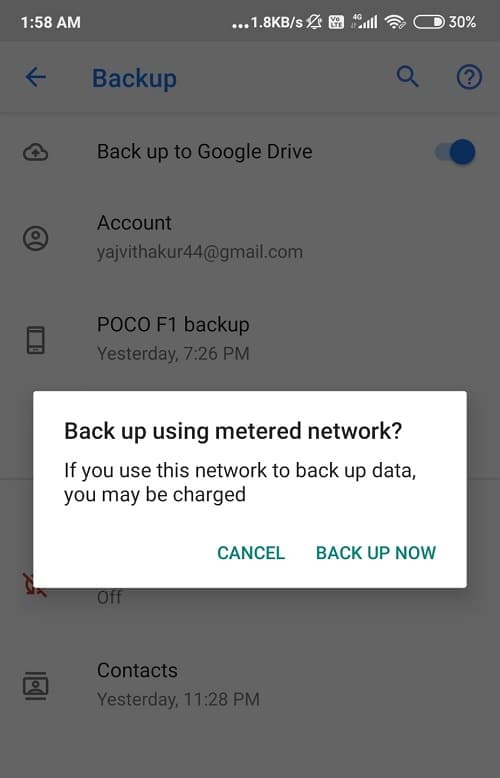
7. Para estar seguro, puede hacer clic en Ver copias de seguridad arrastrando el menú de la izquierda y ver si funciona correctamente.
8. Presiona Restaurar en caso de que necesites recuperar los mensajes.
Espera hasta que termine el proceso. Puede tomar algún tiempo, dependiendo del tamaño de los archivos. Con suerte, hacer una copia de seguridad de sus registros de llamadas, contactos y mensajes de texto los mantendrá sanos y salvos ahora.
Nota: Esta técnica solo funcionará bien si ha realizado correctamente una copia de seguridad de sus datos y archivos antes de eliminar los mensajes de texto y SMS.
Método 5: use un software de recuperación de SMS
Este no es el método más confiable, pero puede funcionar para algunas personas. A menudo nos encontramos con una serie de sitios web que ofrecen software de recuperación para móviles Android. Estos sitios le cobran una buena cantidad de dinero en efectivo, pero inicialmente incluso pueden ofrecerle una prueba gratuita. Este método es un poco arriesgado e incierto ya que tiene grandes inconvenientes.
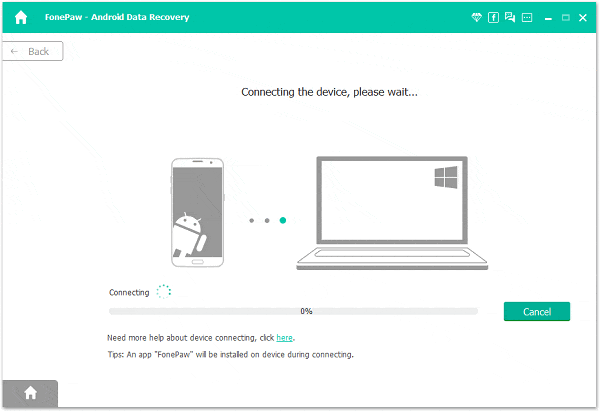
Del mismo modo, si desea utilizar una aplicación de recuperación de SMS, deberá rootear sus dispositivos Android. Esto puede ser un poco arriesgado ya que este proceso le dará acceso completo a los archivos almacenados en su teléfono. Supuestamente, sus mensajes están protegidos en una carpeta del sistema, tendrá que acceder a la raíz del dispositivo Android o, de lo contrario, no podrá navegar por esa carpeta.
Es imposible recuperar sus textos sin rootear el dispositivo. Puede terminar con una etiqueta de advertencia de seguridad en su pantalla o, lo que es peor, una pantalla en blanco, si permite que dichas aplicaciones accedan al dispositivo desde la raíz.
Método 6: mantenga sus textos protegidos
Los mensajes de texto son una parte integral de nuestras vidas y, a veces, perderlos puede causar muchos problemas. Aunque es bastante fácil recuperar sus mensajes de texto y SMS a través del software de recuperación, Google Drive o cualquier otra copia de seguridad de Cloud Storage, es mejor prevenir que lamentar. Para el futuro, recuerde guardar capturas de pantalla y hacer una copia de seguridad de los mensajes importantes para evitar tales situaciones.
. La solución no puede enviar ni recibir mensajes de texto en Android
Sin embargo, ahora puede eliminar libremente esos mensajes de texto innecesarios porque ha descubierto todas las formas posibles de recuperar mensajes de texto eliminados en su teléfono Android. Con suerte, pudimos resolver su problema. Estos trucos me han funcionado a mí, también podrían funcionar para ti. ¡Háganos saber si pudo recuperar mensajes de texto eliminados en su teléfono Android o no!